PDF编辑工具中给PDF添加水印 PDF添加水印的过程
1、不同的东西,添加水印的过程不同,所使用到的工具也就不同。要是说纸币上的水印,大家问小编怎么添加,这个小编还真就不知道了,估计也只有印钞厂才会把。但是大家要是问小编图片上怎么添加水印?文件中怎么添加水?这些小编都会把小编知道的统统告诉大家。而这几天,一直都有小伙伴问小编PDF文件怎么添加水印。那作为这些小伙伴的良师益友,下面小编就将把添加水印的过程分享给大家,采用PDF编辑工具给PDF添加水印。

2、首先大家想要给PDF添加水印,就需要准备添加水印的工具。先打开电脑上的浏览器,输入PDF编辑器,点击搜索并下载,下载完成后安装到电脑当中。
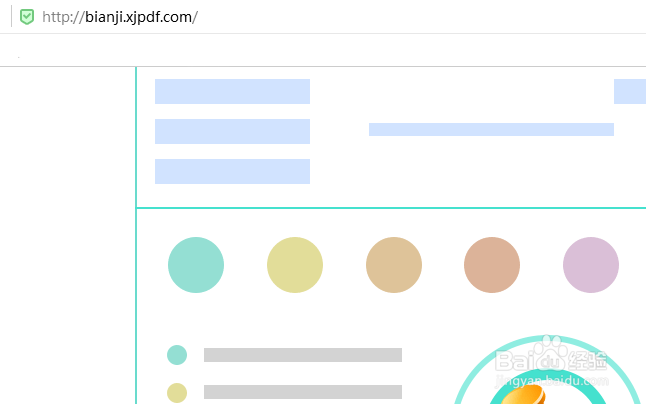
3、将安装好的PDF编辑器打开,进入编辑器内后,鼠标左击编辑器界面内左上角的文件夹图标。之后马上会弹出个本地窗口,就在这个窗口内查找需要添加水印的PDF文件,双击文件名,将其导入到编辑器当中。
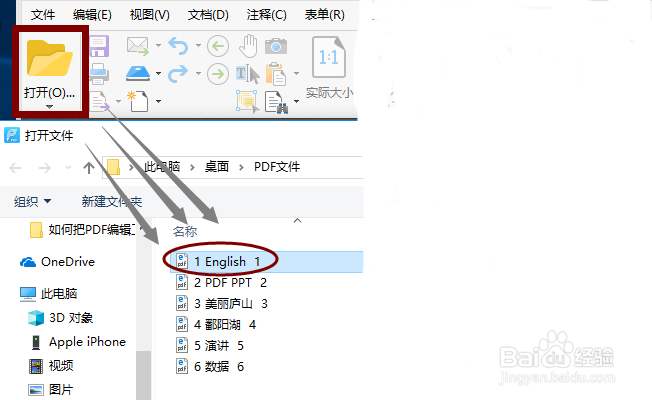
4、接下来,鼠标左击编辑器界面内上方的菜单栏中的文档选项,接着选择点击下方的水印选择,之后再选择点击右方的管理选项。
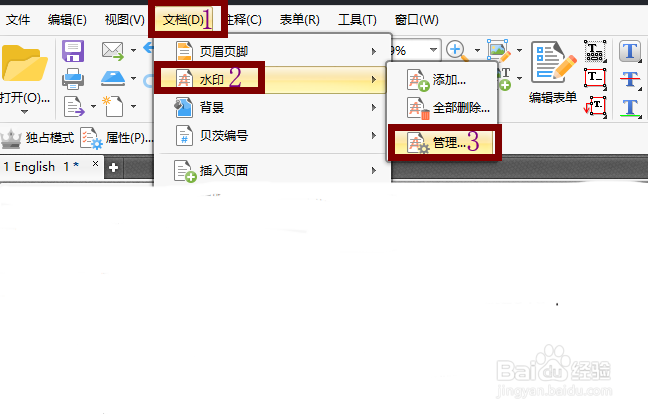
5、点击管理选项后,会立马显示管理水印的操作界面。点击界面内上方的添加按钮。
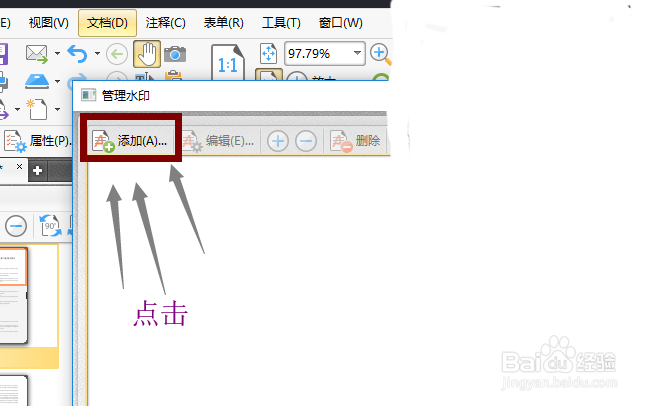
6、点击完添加按钮后,就会出现添加水印的操作窗口了。在窗口中的上方,有个文本,在文本框中输入要添加的水印文本内容。
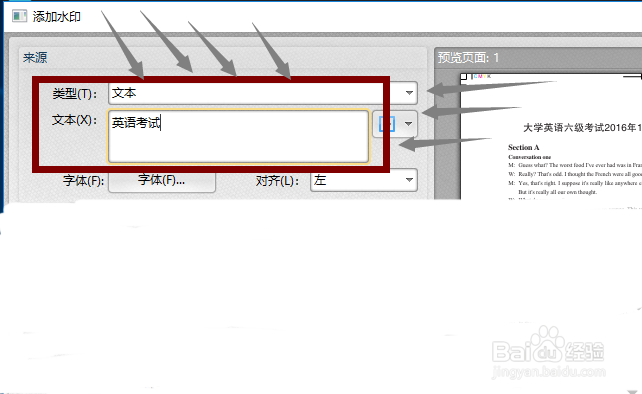
7、添加的水印文本内容设定好以后,就在添加水印的窗口内下方的页面范围选项中选择要添加水印的页面页数。在设定完后,点击右下角的确定键,利用PDF编辑工具给PDF添加水印的操作就完成了。

8、俗话说的好:工欲善其事必先利其器。小编之所以对PDF添加水印操作如此熟悉,就是因为选对了编辑工具,选择用PDF编辑工具给PDF添加水印绝对是明智的选择。所以小伙伴们在生活中、工作上,需要解决问题时,首先要选择对的工具,这样才会有个好的开端。
声明:本网站引用、摘录或转载内容仅供网站访问者交流或参考,不代表本站立场,如存在版权或非法内容,请联系站长删除,联系邮箱:site.kefu@qq.com。
阅读量:123
阅读量:34
阅读量:94
阅读量:184
阅读量:63